Google Etiket Yöneticisi nasıl kurulur ve reklam tıklama dönüşümleri nasıl izlenir?
Yayınlanan: 2020-03-20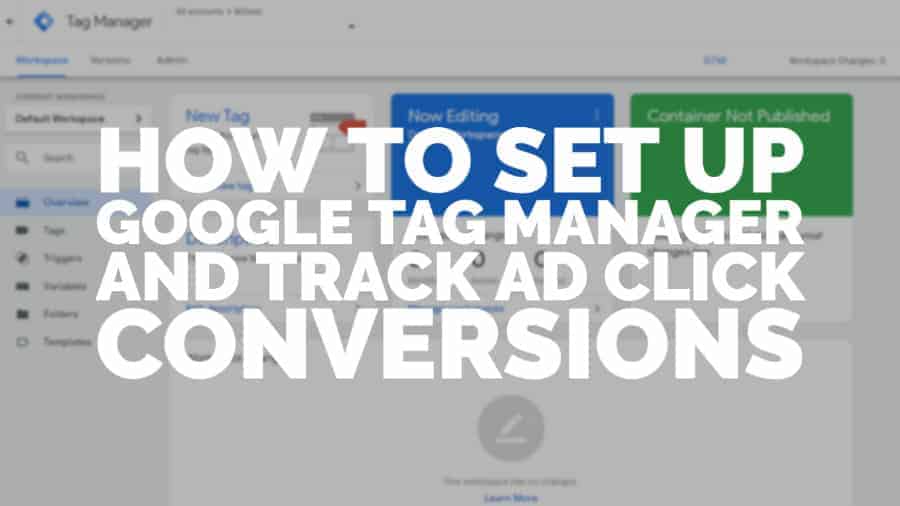
Bu yayın en son 19 Haziran 2022'de güncellendi.
Google Etiket Yöneticisi nedir
Google Etiket Yöneticisi (GTM), web sitenizdeki etiketleri (küçük kod parçacıkları) güncellemenize olanak tanıyarak dijital pazarlama performansınızı kontrol etmenin ve analiz etmenin bir yoludur. GTM'nin ana avantajı, etiketler GTM'nin içinden yönetilebildiği için kod düzenlemeye gerek olmamasıdır. Biraz kodlama/düzenleme bilgisi gerekebilir, ancak GTM, yayıncıların site analitiği ve dönüşümleri hakkında bilgi edinmesini kolaylaştırmak için tasarlanmıştır.
GTM'nin iki versiyonu vardır; Etiket Yöneticisi ve Etiket Yöneticisi 360. İlki, bireyleri ve küçük işletmeleri hedefliyor ve biz bu sürüme odaklanacağız. 360, ekipler ve iş akışları için belirli özellikler ekleyen büyük şirketlere yönelik ücretli bir üründür.

hesap oluşturma
Google hesabınızda oturum açın. https://tagmanager.google.com adresine gidin ve 'hesap oluştur'u tıklayın. Ad, site, tür ve bölge gibi hesap oluşturma ayrıntılarını ve kıyaslama için anonim verileri Google ile paylaşmak isteyip istemediğinizi girin. Hüküm ve koşulları okuyun ve kabul edin.
Bir sonraki ekran size sitenize yerleştirmeniz gereken etiketleri gösterecektir (biri başlık bölümünde, diğeri gövde bölümünün başında). Bunları web sitenize/uygulamanıza dağıtmak için not edin.
Arayüz
Etiketleri kaydettikten sonra, Etiket Yöneticisi'nde 'Genel Bakış' sekmesini görebileceksiniz. Buradan yeni bir etiket ekleyebilir, çalışma alanı açıklamanızı değiştirebilir, değişiklikleri yönetebilir ve kapsayıcıların durumunu görebilirsiniz (kapsayıcı, tek bir uygulama veya web sayfasıyla ilgili etiketler, olaylar, tetikleyiciler ve yapılandırmalardan oluşan bir koleksiyondur).
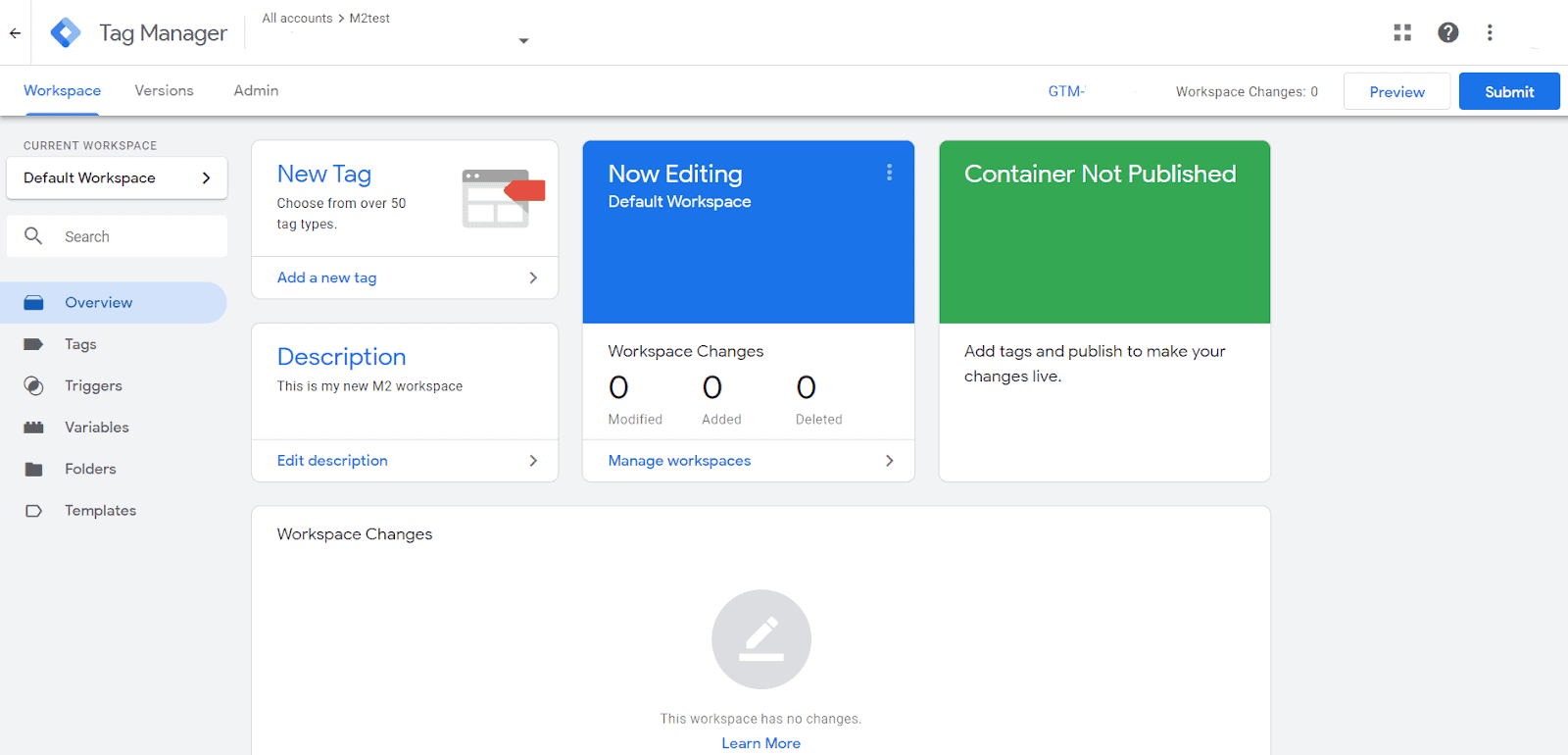
Etiketler
Etiketler, site performansına ilişkin bilgi sağlamak için Google Analytics gibi bir programla ilişkilendirilebilen site ve kullanıcı davranışıyla ilgili bilgileri toplayan Javascript içerir. Daha önce etiket kullanmadıysanız, tüm etiketlerinizi GTM'de oluşturmaya başlamak isteyeceksiniz, ancak mevcut etiketleriniz varsa, bazılarını taşımak ve bazılarını sitede sabit kodlu bırakmak isteyebilirsiniz.
Sayfa görüntülemeleri, satışlar, tekrarlanan ziyaretçiler vb. hangi bilgileri yakalamak istediğinizi düşünmeniz çok önemlidir. Bu makalede, reklam görüntülemeleri ve reklam tıklamaları hakkında konuşacağız.
Tetikleyiciler
Tetikleyiciler, önceden ayarladığınız bir etkinlik sırasında tetiklenen şeylerdir. Örneğin, URL'sinde 'balık' kelimesi bulunan bir sayfayı kaç kişinin görüntülediğini takip etmek isteyebilirsiniz. [sayfa yolu] 'içerir' ['balık'] için bir tetikleyici ayarlarsanız, kullanıcı URL'sinde 'balık' bulunan bir sayfayı ziyaret eder etmez tetikleyici etkinleşir ve sayfa görüntüleme metriği kaydedilecek Tüm etiketlerin bir tetikleyicisi olmalıdır.
Yukarıdaki örnekte, [sayfa yolu], sayfa yükleme sırasında yakalanandeğişkendir , 'içerir', 'eşittir', 'eşit değildir', 'içermez' vb. olabilen işleçtirve 'balık', değişkenin karşılaştırıldığıdeğer. Tüm tetikleyicilerin bir değişkeni, bir operatörü ve bir değeri vardır.
Bir etiket nasıl dağıtılır
Başlamak için bir Google Analytics etiketi oluşturacağız. Panodan 'Yeni bir etiket ekle'yi seçin.
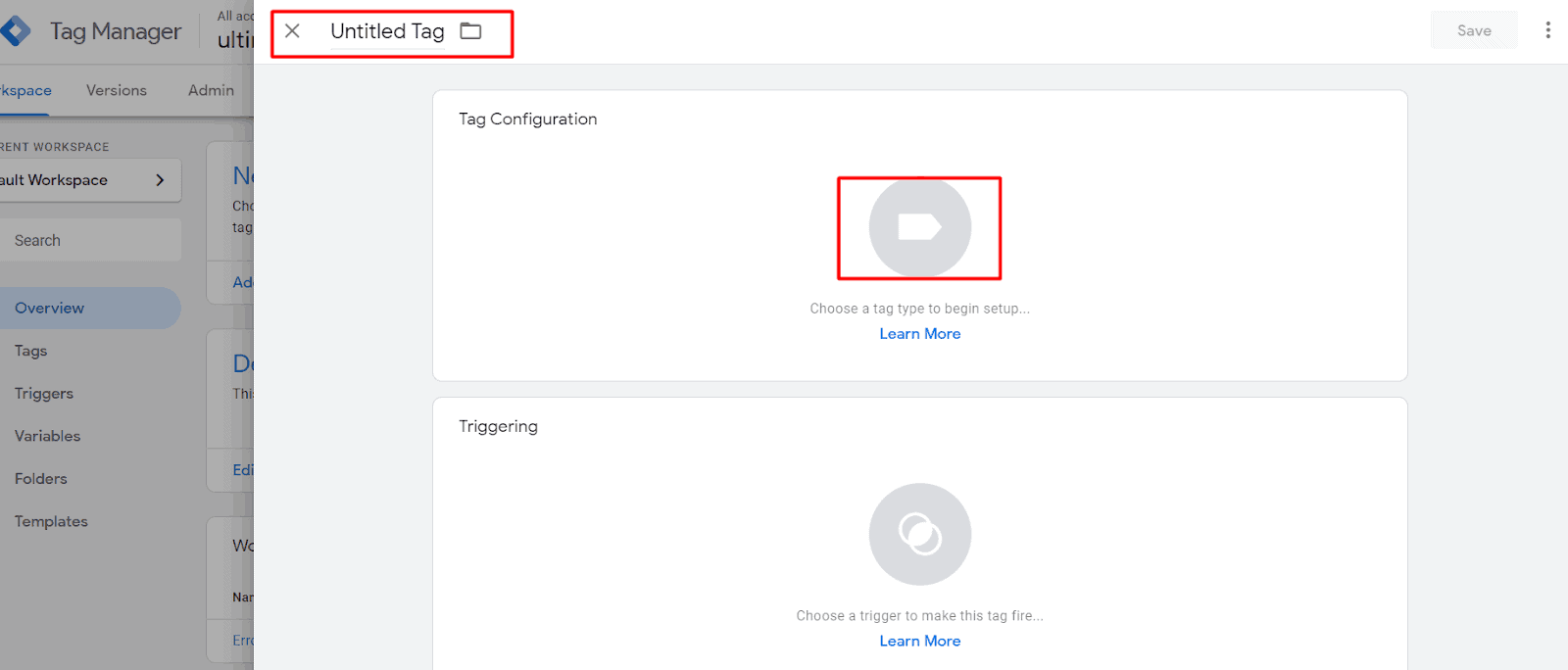
Sol üst kısma etiketiniz için bir ad girin ve ardından etiket türünü seçmek için etiket resmine tıklayın. Açılan listedeki ilk öğe olan 'Google Analytics: Universal Analytics'i seçmek istiyorsunuz. Etiket türünü "sayfa görüntüleme" olarak bırakın ve aşağıda gösterildiği gibi "Google Analytics Ayarları"nda "Yeni değişken"i seçin:

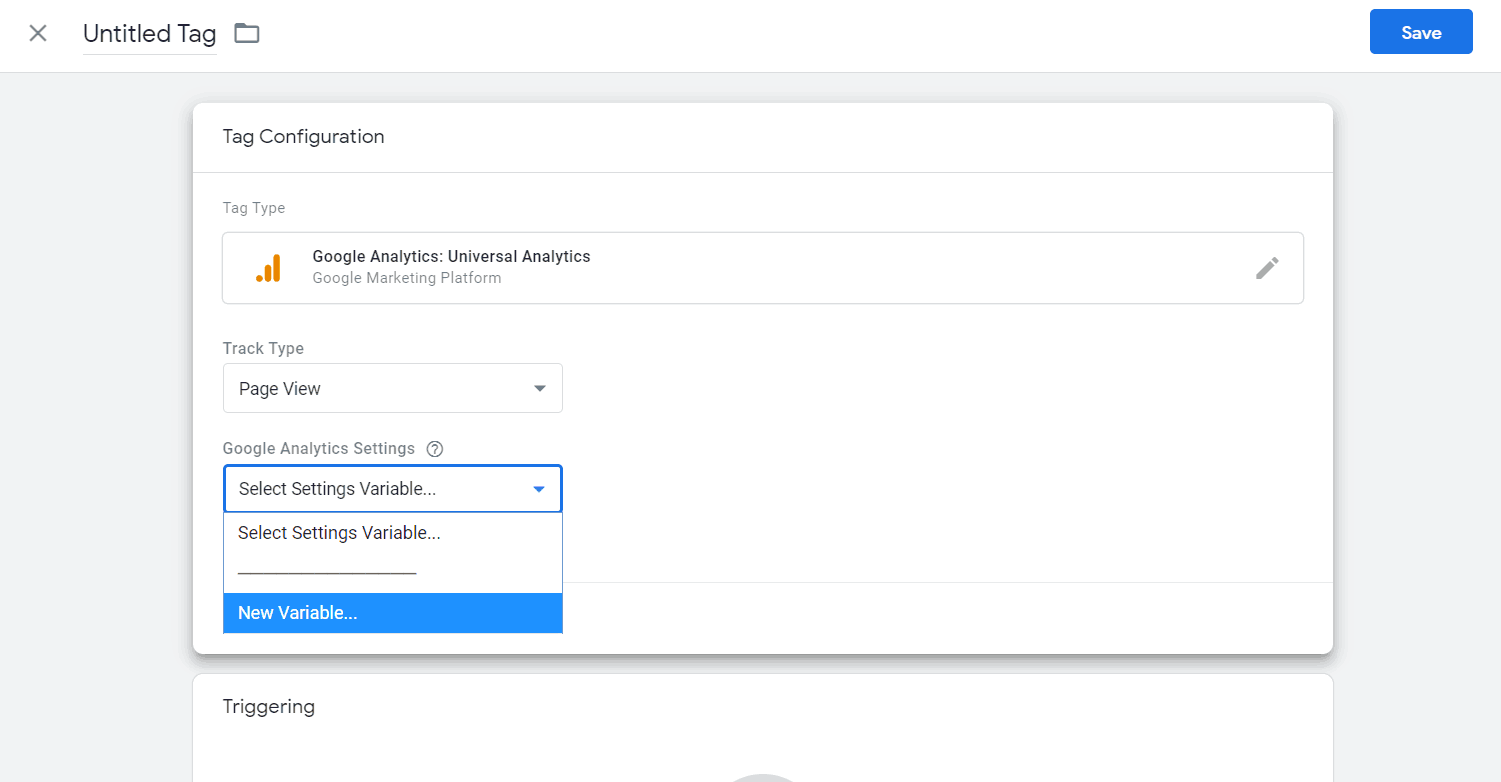
Yeni değişken ekranını göreceksiniz. Değişkeninizi adlandırın ve izleme kimliğinde Google Analytics Kimliğinizi girin. Bu, Google Analytics'in ana sayfasında veya yönetici bölümünde bulunur.
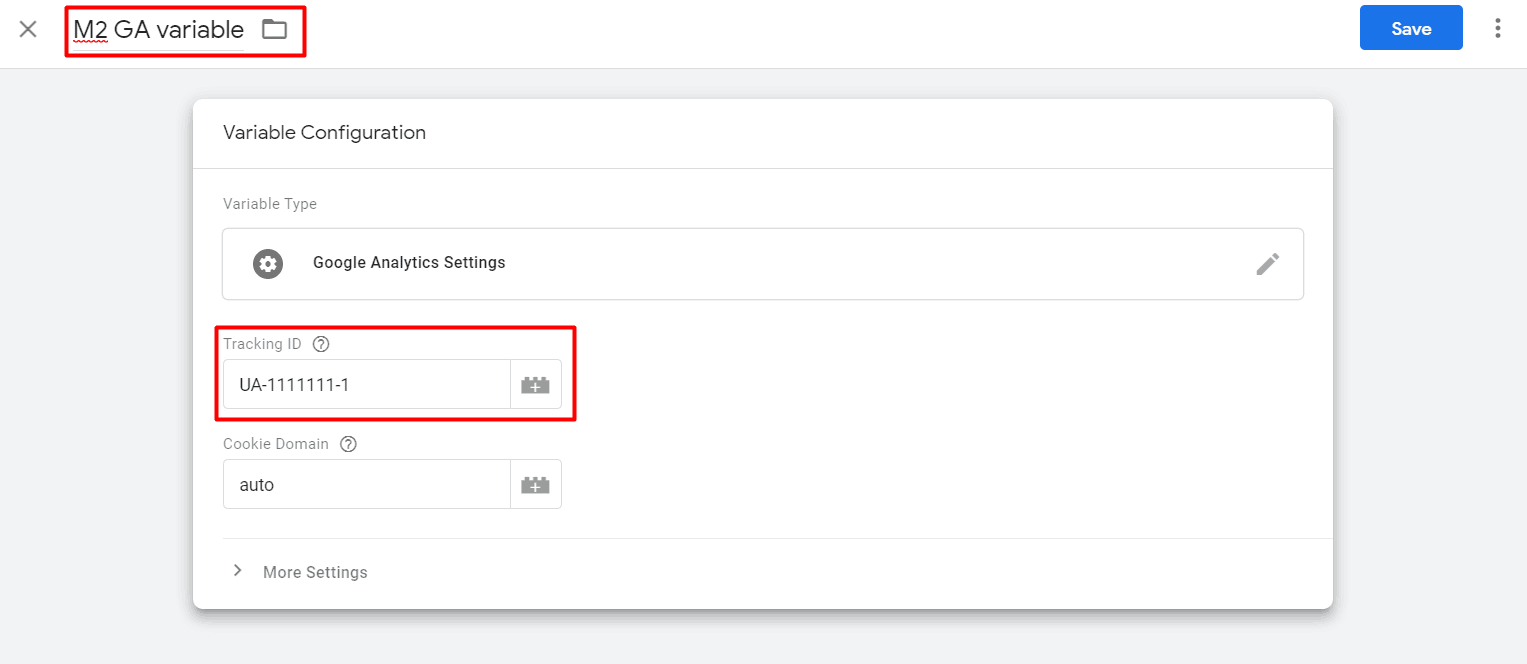
Kaydet'i tıkladıktan sonra, Google Analytics ayarları alanına artık değişkeninizin çift kıvrık parantez içinde eklendiğini göreceksiniz.
Tetikleyiciler bölümüne gidin, tetikleyici simgesini tıklayın ve ardından tüm sayfaları seçin. Dilerseniz bir istisna ekleyebilirsiniz, ancak burada gerekli değildir; tüm sayfaları izlemek istiyoruz.
Bu noktada, Etiketler sekmesine gidebilir ve az önce oluşturduğunuz etiketin orada olduğunu doğrulayabilirsiniz. Sağ üstte, 'Önizleme' ve 'Gönder' olmak üzere iki seçeneğiniz olduğunu göreceksiniz. İkincisi, yaptığınız değişiklikleri canlı olarak yayınlar (veya daha sonra bu sürüme geri dönmek için bir sürüm oluşturabilirsiniz), ancak işlerin doğru çalışıp çalışmadığını kontrol etmek istiyorsanız, 'Önizleme'ye basabilirsiniz ve gireceksiniz Önizleme modu. Önizleme modundayken, web sitenizi aynı tarayıcıdaki başka bir sekmede ziyaret edebilirsiniz ve hangi etiketlerin etkinleştiğini gösteren bir diyalog kutusu gösterilir. Yeni etiketiniz orada görünmelidir. Bittiğinde, GTM'ye dönün ve 'Önizleme modundan çık'ı tıklayın. Hazır olduğunuzda, 'Gönder' ve 'Yayınla'ya basın.
Google Ads'de dönüşüm izleme
Öncelikle, Google Ads hesabınızdan bilgi toplamanız gerekir. Araçlar bölümünde, Dönüşümler'i tıklayın ve kampanyanızı bulun. Üzerine tıklayın ve ardından 'ayarları düzenle'ye gidin.
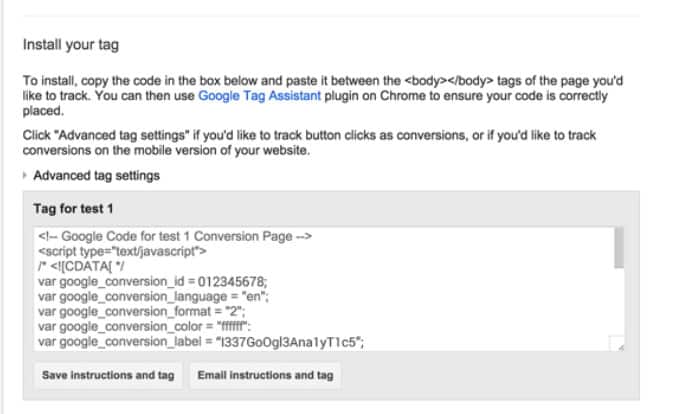
'google_conversion_id' ve 'google_conversion_label' değerlerini not etmek isteyeceksiniz.
GTM'ye geri dönün, etiketler sekmesine gidin ve 'Yeni'yi tıklayarak yeni bir etiket oluşturun. Daha önce olduğu gibi etiket yapılandırma alanını tıklayın ve 'Google Ads Dönüşüm İzleme'yi seçin. İlk iki kutuya dönüşüm kimliğini ve dönüşüm etiketlerini girin. Kalan alanlar isteğe bağlıdır; standart üç harfli biçimde bir para birimi kodu ekleyebilir, bir dönüşüm değeri (dönüşümün işletmeniz için ne kadar değerli olduğu) ve bir sipariş kimliği değişkeni (bunun Javascript kodunun eklenmesiyle sitenizden dinamik olarak iletilmesi gerekir) ekleyebilirsiniz. ; Buradan daha fazlasını okuyabilirsiniz.
Daha önce olduğu gibi 'tüm sayfalar' tetikleyicisini ekleyin ve kaydet'i tıklayın (kaydetmeden önce etiketinizi adlandırmayı unutmayın).
Google Analytics Akademisi'nin ücretsiz GTM Temel Düzey kursunu (https://analytics.google.com/analytics/academy/course/5) kesinlikle öneririz. Yeni başlayanların bazı süreçleri anlaması harika. Biraz kodlama deneyimi, GTM'yi kullanırken daha da ilerledikçe yardımcı olur, ancak ilerledikçe öğrenmek de mümkündür. Temel Bilgiler kursunun GTM'nin eski bir sürümünden demolar kullandığını unutmayın; mümkün olduğunca yukarıda güncellenmiş ekran görüntüleri kullandık.
Çözüm
Google Etiket Yöneticisi, bir yayıncının cephaneliğinde olması gereken bir başka harika araçtır! Kılavuzumuzla, kesinlikle ayaklarınızı ıslatacak ve GTM ile izlemeyi nasıl kuracağınızı anlayacaksınız. Reklam tıklamalarını izlemekten veya dönüşümleri izlemekten daha fazlasıyla ilgili yardıma mı ihtiyacınız var? Reklamlarınızı optimize etmeye ve reklam gelirini artırmaya ne dersiniz? MonetizeMore yardımcı olabilir! 10 yılı aşkın bir süredir reklamları optimize ediyoruz ve yüzlerce yayıncıyla çalışıyoruz. Reklam gelirinizi en üst düzeye çıkarmanıza yardımcı olalım. MonetizeMore'da bir Başlangıç hesabı için bugün kaydolun!
